HTML Content Division 元素 ( <div>) 充当容器,将网页结构化为单独的组件以进行单独的样式设置。本教程将教您如何<div>在网页上创建容器并为其设置样式。
就其本身而言,该<div>元件在页面的布局影响不大,通常给出的属性来调整其大小,颜色,位置,或其他特征。通常,开发人员<div>使用 CSS 为元素设置样式,但本教程将<div>通过直接在 HTML 文档中设置样式来让您了解元素的工作原理。
该<div>元素使用 HTMLstyle属性设置样式。如下例所示,一个<div>元素可以包含多个样式属性:
<div style=”property: value; property: value;”></div>
请注意,该<div>元素具有开始和结束标记,但不需要任何内容。要了解该<div>元素在实践中的工作原理,请清除您的index.html文件并将以下代码粘贴到其中。(如果您还没有关注教程系列,您可以index.html在我们的教程设置您的 HTML 项目 中查看设置文件的说明。
<div style="width:300px;height:200px; background-color:red;">
</div>
保存文件并在浏览器中重新加载它。(有关在浏览器中加载文件的说明,请在此处查看我们的教程。)您应该会收到一个宽度为 300 像素、高度为 200 像素的红色框,如下所示:
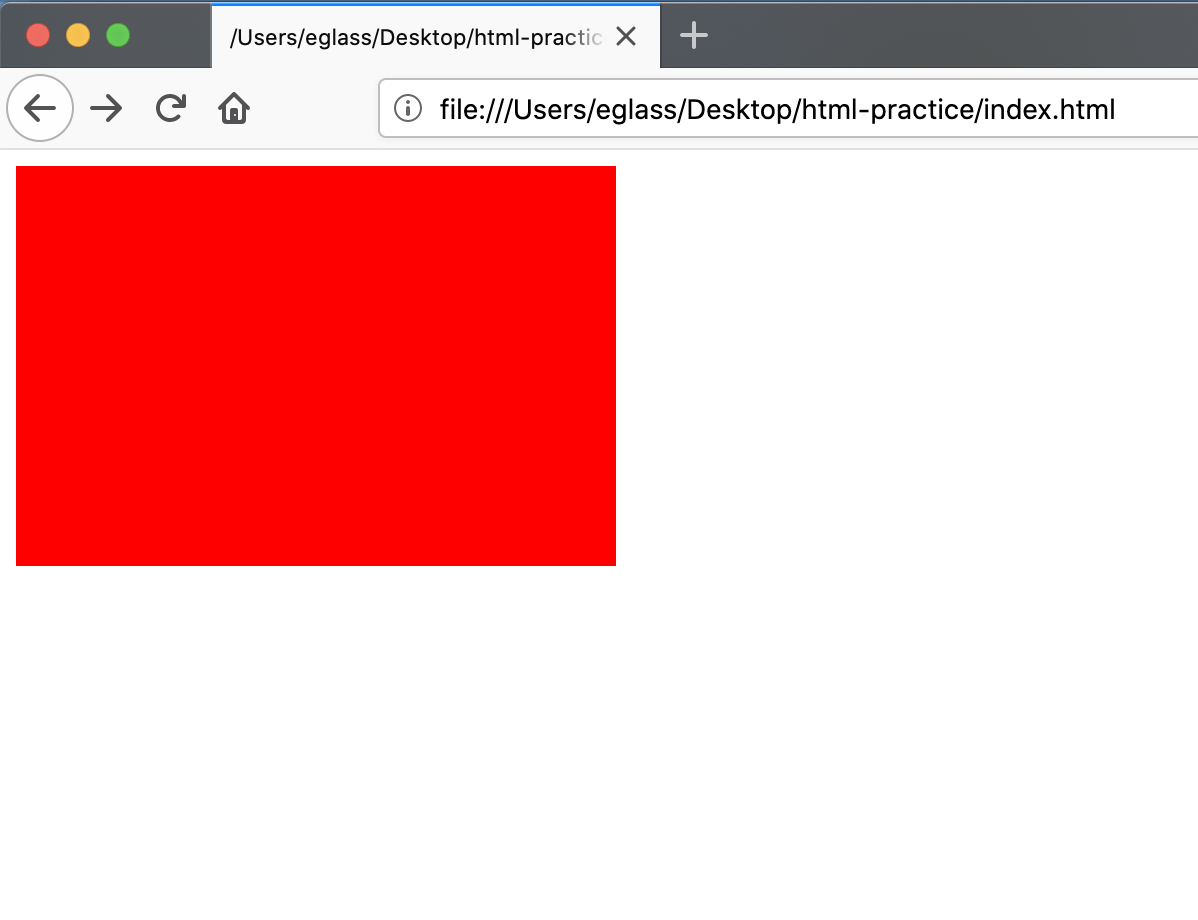
您还可以<div>通过在开始和结束<div>标记之间添加内容来向元素添加内容。尝试在<div>标签之间添加文本,如下所示:
<div style="width:300px;height:300px; background-color:red;">
This is text inside a div.
</div>
保存文件并在浏览器中重新加载它。你应该会收到这样的信息:
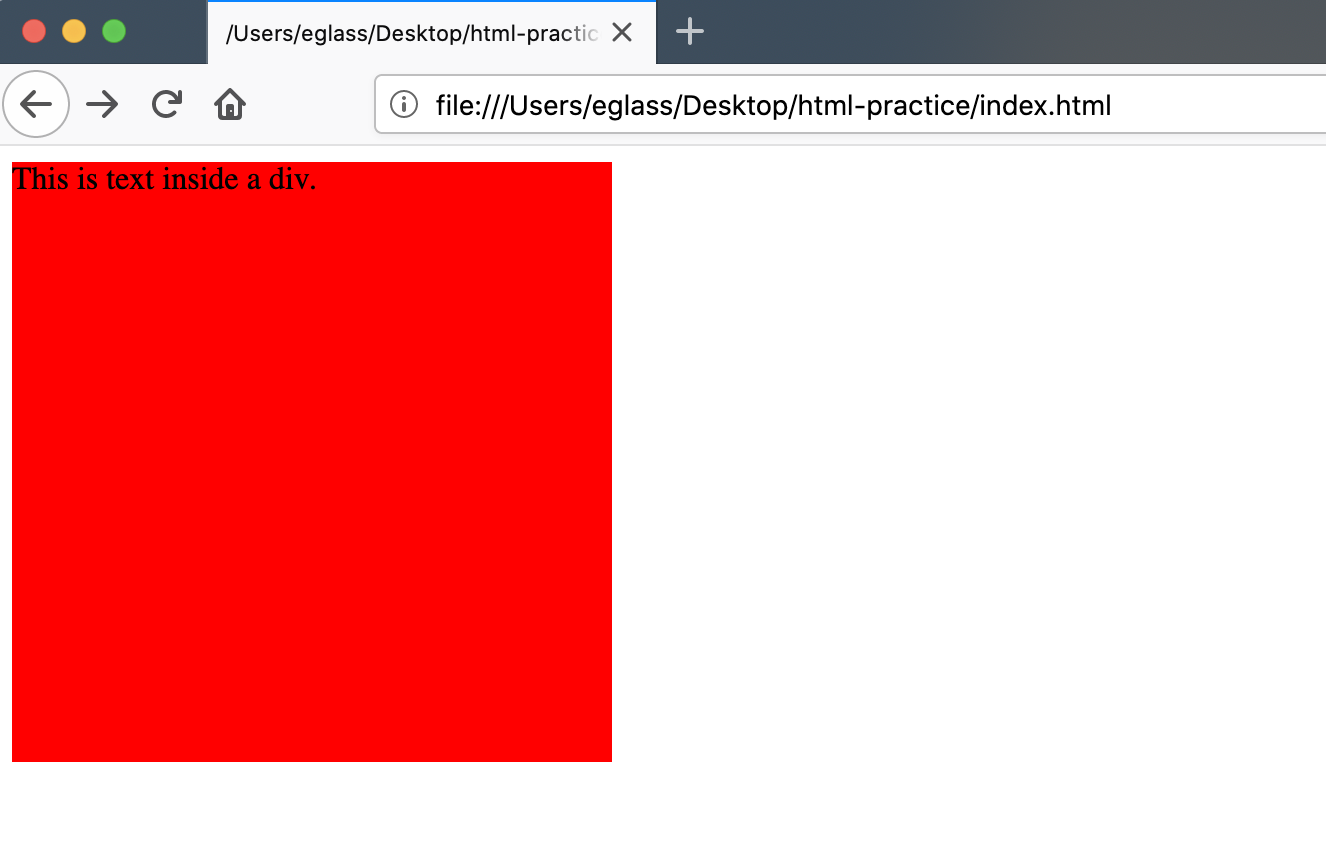
您也可以将<div>容器放入容器内 <div>。尝试<div>在红色<div>容器内添加一个黄色容器,如下所示:
<div style="width:300px;height:300px; background-color:red;">
<div style="width:100px;height:100px; background-color:yellow;">
</div>
</div>
保存文件并在浏览器中重新加载它。你应该会收到这样的信息:
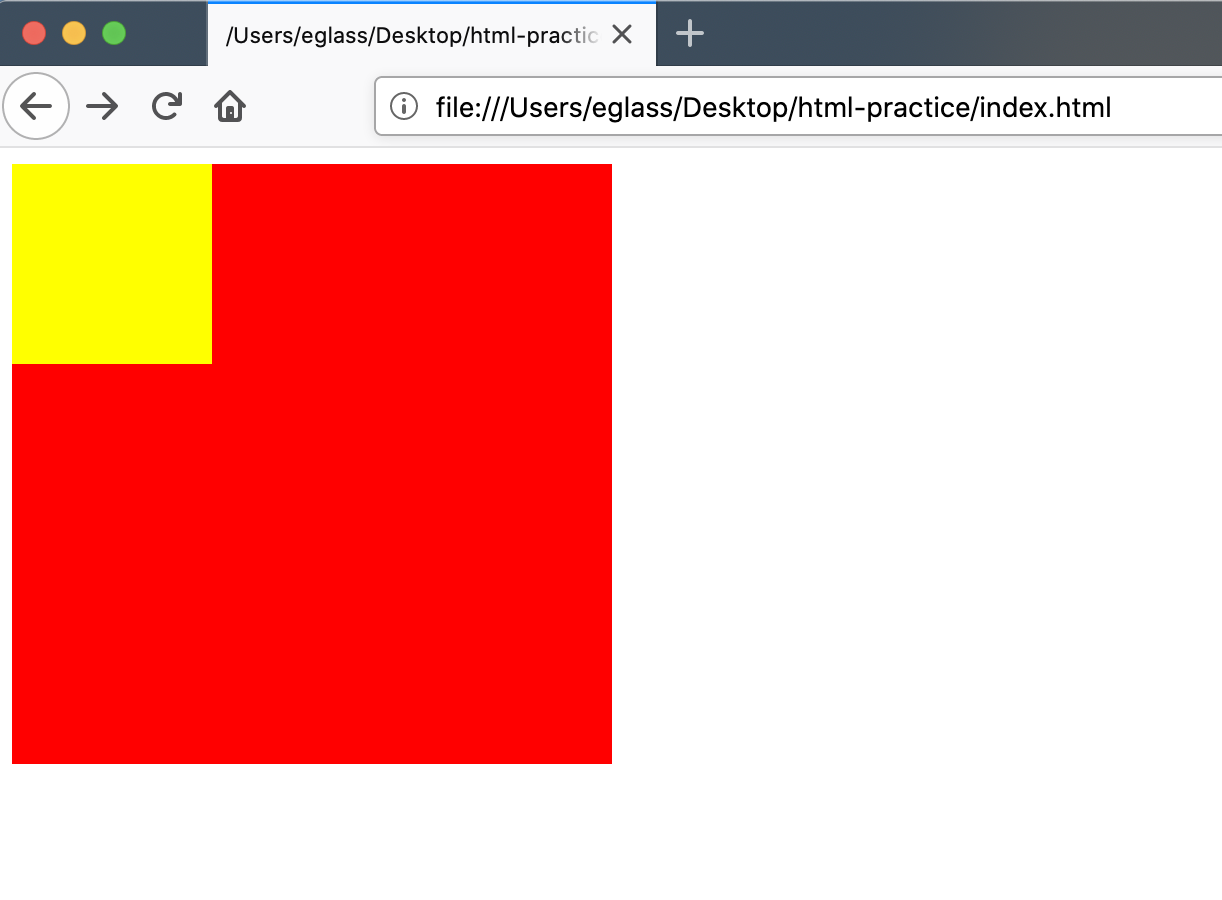
请注意,<div>元素是块级元素,将从它们自己的行开始并将后续元素向下推到下一行。尝试将另一个<div>元素添加到您的文件中,以了解它是如何被推到下一行的(即使似乎有足够的空间来容纳第二个<div>元素:
<div style="width:300px;height:300px;background-color:red;">
<div style="width:100px;height:100px; background-color:yellow;">
</div>
</div>
<div style="width:100px;height:100px; background-color:blue;">
</div>
保存文件并在浏览器中重新加载它。你应该会收到这样的信息:

您现在应该对<div>元素的工作原理有了基本的了解。<div>当我们在本教程系列的第三部分开始构建我们的网站时,我们将返回到元素。
